[LCD Monitor] SMART KVM Einführung
Um Ihnen eine detailliertere Anleitung zu geben, können Sie auch auf den ASUS YouTube-Video-Link unten klicken, um mehr über (SMART KVM Einführung) zu erfahren
Genießen Sie das Beste aus beiden Welten mit Smart KVM. Diese innovative Funktion ermöglicht es Ihnen, zwei an den Monitor angeschlossene Geräte mit einer Tastatur und Maus zu steuern. Einfach anschließen und mühelos zwischen Gaming und Arbeit auf einem Bildschirm wechseln. Sie können sogar mit Smart KVM zwischen zwei Geräten kopieren und einfügen.
(Beispiel: ROG Strix XG49WCR Modell) 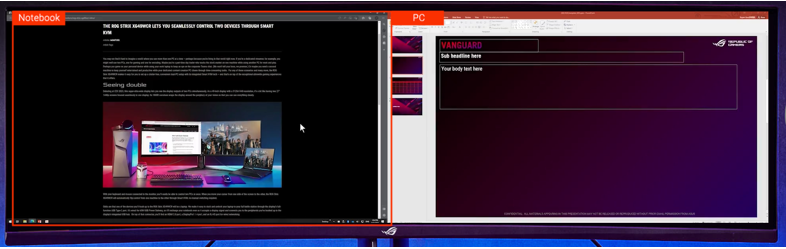
Quellenverbindungseinstellungen:
1. Es gibt zwei Einstellungen für die Quellenverbindung.
„USB-C und DP+USB-B“ oder „USB-C und HDMI+USB-B“. 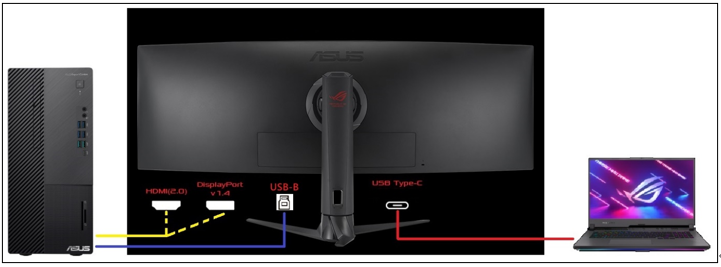
2. Um die PIP/PBP-Quelle einzurichten, wählen Sie die linke Quelle und die rechte Quelle aus. Es gibt drei Schnittstellenoptionen für den Eingang: USB-C, DisplayPort und HDMI. (Die verfügbaren Konfigurationen sind „USB-C und DP+USB-B“ oder „USB-C und HDMI+USB-B“). 
Anzeigeeinstellung PIP/PBP-Modus:
1. Verwenden Sie die Steuertasten am unteren Rand des Monitors, um das Monitormenü auf die PIP/PBP-Einstellung anzupassen. Tippen Sie auf den PIP/PBP-Modus, um den gewünschten Modus anzuzeigen. 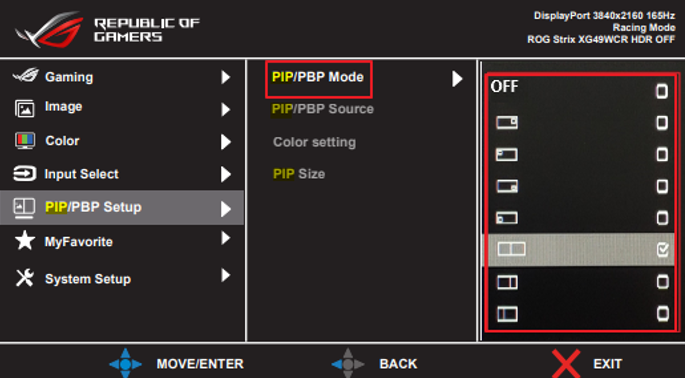
3. Smart KVM-Einrichtung und Verwendung:
1. Es gibt zwei Einstellungen für die Quellverbindung: „USB-C und DP+USB-B“ oder „USB-C und HDMI+USB-B“.
2. Nach dem Anschließen und Einstellen zeigt das Windows auf dem Desktop und Notebook [Smart KVM wird geladen] an. 
Und erlauben Sie dieser Anwendung, diese Funktion auf Ihrem Gerät auszuführen, bitte klicken Sie auf Ja. 
3. Nach der Installation können Sie Tastatur- und Mausfunktionen von Ihrem Desktop oder Laptop teilen.
4. Dateikopierfunktion: Klicken Sie, um die Datei zu kopieren, und am Zielcomputer klicken Sie auf Einfügen.
5. Wenn die Verbindung erfolgreich ist, erscheint das folgende Symbol in der Taskleiste. 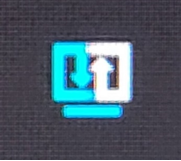
Q&A:
Q1: Was tun, wenn die Verbindung fehlschlägt? 
Bitte stecken Sie zunächst das Kabel (USB-C/USB-B) erneut ein und aus, und bestätigen Sie die Quellverbindung dieser beiden Einstellungen, „USB-C und DP+USB-B“ oder „USB-C und HDMI+USB-B“. Stellen Sie sicher, dass es korrekt verbunden ist.
Windows auf Desktops und Laptops zeigt Smart KVM wird geladen… an 
Und erlauben Sie dieser Anwendung, diese Funktion auf Ihrem Gerät auszuführen. Bitte klicken Sie auf Ja, um der Installation des Smart KVM-Programms zuzustimmen.
Falls es fehlschlägt: Bitte klicken Sie auf die Stelle wie unten gezeigt CD-Laufwerk(D:) SmartKVM, klicken Sie auf SmartKVM.exe, installieren Sie Smart KVM erneut. 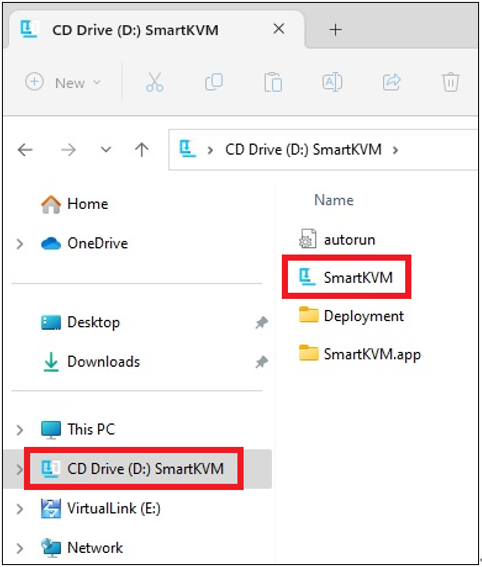
2. SMART KVM-Hotkeys sind ebenfalls verfügbar Alt+S, um bequem einzelne Tastatur- und Mausfunktionen vom Desktop oder Laptop umzuschalten.
3: Wenn die USB Type-C, PD 90W-Ladefunktion aktiviert ist, wird die USB Hub-Funktion deaktiviert (USB 3.2 Gen 1 Type-A/Type-B kann nicht verwendet werden) und die HDR-Funktion wird nicht unterstützt.
(Beispiel: ROG Strix XG49WCR Modell): Systemeinstellung->USB-C-Laden->90W[V]

*Aktivieren Sie die USB Type-C PD 90W Ladefunktion, während die USB-Hub-Funktion deaktiviert ist (3*USB 3.2 Gan 1 Type-A können nicht verwendet werden).
Q2. Windows zeigt [USB-Gerät nicht erkannt]?
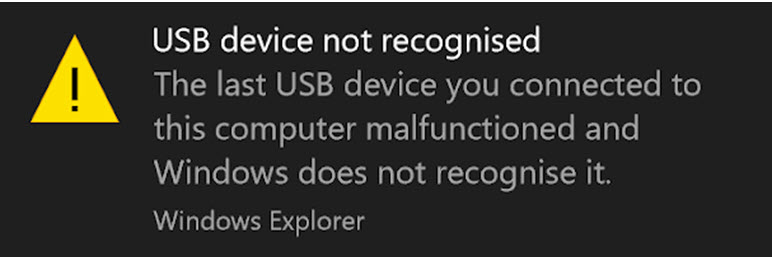
Erklärung des Phänomens: Der Monitor ist mit der Smart KVM-Funktion ausgestattet. Beim Anschluss wird die virtuelle Laufwerksfunktion von Smart KVM aktiviert und der entsprechende Treiber installiert. Wenn diese Funktion jedoch nicht aktiviert ist und USB angeschlossen wird, zeigt Windows eine nicht erkennbare Meldung an. Diese Meldung ist ein normales Phänomen und beeinträchtigt die Nutzung anderer Funktionen nicht. Es wird empfohlen, zum Abschnitt 3. (Smart KVM Einrichtung und Verwendung: ) zurückzukehren, um der Installation des Smart KVM-Programms zuzustimmen
Wenn Sie weiterhin Probleme haben, können Sie den lokalen ASUS Service